对无线网卡有困惑?大佬解读4大无线网卡问题!
扫描二维码
随时随地手机看文章
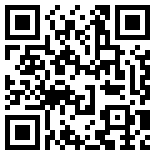
在下述的内容中,小编将会对无线网卡的相关消息予以报道,如果无线网卡是您想要了解的焦点之一,不妨和小编共同阅读这篇文章哦。
问题1:无线网卡如何工作?
无线网卡的工作原理是通过无线电波频率无线传输数据。因此,无线网卡获得一个接入点或无线路由器,该接入点或无线路由器首先通过有线连接从互联网接收信息,并将数据从二进制形式转换为特定频率的无线电波。当射频广播出去时,工控机内置的无线网卡会接收到射频信号,并将其转换为计算机可以理解的语言。
问题2:安装无线网卡?
首先,选择合适的连接器。无线网卡带有不同的连接器;因此,确保连接器与您的计算机和操作系统兼容至关重要。大多数无线网卡插入mSATA、mPCIe 或M.2 插槽进行安装。只有工业计算机提供这些插槽,该卡才能兼容。因此,请确保卡和主板有相应的连接。
其次,确保驱动程序可以支持无线网卡和工控机操作系统。此外,确保网络源和无线网卡相互匹配以获得网络的全部带宽和特性也很重要。
检查卡是否支持板载蓝牙。蓝牙是将无线外围设备和其他设备连接到计算机的关键组件。此外,蓝牙有多种版本可供选择,并且向后兼容,可以实现不同版本之间的互连。
问题3:线网卡与无线上网卡的区别
无线网卡和4g上网卡外形很像,但功能确大不一样。根据这一比较由此可见,二者尽管都能够完成无线网络作用,但其完成的方法和方式却截然不同。全部无线网卡只有限制在已布有无线局域网的范畴内。假如要在无线局域网遮盖的范畴之外,也就是根据无线广域网完成无线网络作用,计算机就需要在有着无线网卡的基本上,与此同时配备4g上网卡。
因为手机上数据信号遮盖的地区远远超过无线局域网的自然环境,全部4g上网卡大大减少了对地区层面的依靠,对众多普通用户来讲更为便捷适用。所以说,无线网卡和4g上网卡尽管都能完成无线网络作用,但完成的方法和方式是根本不一样的。
无线网卡关键使用在无线局域网内用以局域网连接,要有无线路由或无线网络AP那样的连接机器设备才可以应用,而4g上网卡就像一般的56K MODEM一样用在数据信号可以遮盖的任何地方开展Internet连接,初学者要留意差别
问题4:无线网卡突然无法使用怎么办
(一)硬件排查
台式机如果安装有无线网卡,可查看无线网卡是否接触良好。如PCI-E无线网卡出现松动或USB无线网卡未插入到位,均可导致网卡丢失。
同样,笔记本在排查硬件的基础上,还应查看是否关闭了WiFi无线开关(联想笔记本一般倾向于无线开关设计)。若误关了WiFi开关,可使用Fn+WiFi开关按键即可实现再次开启。
(二)系统排查
台式机或是一体机开机按F1进入BIOS界面,找到device选项,在点击network setup,看是否有wireless Lan选项,有的话将其选择Enabled。
笔记本电脑,根据不同型号有的是开机按F1或是F2进入BIOS,之后找到configuration,下边看是否有Wireless LAN Support选项,有的话,将其开启。
Thinkpad的笔记本,开启无线网卡的位置有的会有变化,进入BIOS后,找到security选项,点击I/O port access选项,之后会看到wireless lan 将其开启即可。
当然,对于电脑小台来说,BIOS设置或许太过生疏,这样Win10系统自检功能有时也能很好的解决这一问题。
无线网卡无法上网,可以先使用疑难解答功能确定问题的原因,在任务栏处,在本地连接图标处点击鼠标右键选择“疑难解答”,点击“尝试以管理员身份进行这些修复”,即可启动被禁用的网卡。
(三)驱动排查
驱动丢失、损坏、不兼容,也会导致无线网卡运行失效,表现为设备管理器中无线网卡出现感叹号。
这时,我们只需要卸载原有驱动、重新安装无线网卡驱动,即可让无线网卡重获新生。
值得注意的是,有些免驱无线网卡仍然需要安装驱动。在插入免驱无线网卡后,在电脑中通常可以轻松找到其驱动文件夹,双击便能自动安装。非免驱无线网卡,可通过随赠驱动光盘安装,也可用手机下载对应驱动后,通过数据线传输至电脑安装。当然,小白玩家也可通过驱动精灵、驱动大师检测更新对应网卡驱动。
经由小编的介绍,不知道你对它是否充满了兴趣?如果你想对它有更多的了解,不妨尝试度娘更多信息或者在我们的网站里进行搜索哦。







